发布时间:2016-02-23 17: 19: 44
在使用CorelDRAW 时,贴齐辅助线功能为用户提供了很大的方便,当你创建或移动对象接近辅助线时就可以智能吸附贴上了,使用该功能可以帮助我们精确绘图还能够很大程度上提高工作效率。本文就跟随小编一起看看贴齐辅助线如何使用。
1、执行菜单命令“视图”→“贴齐辅助线”。
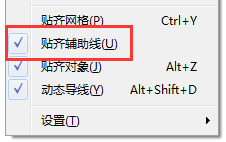
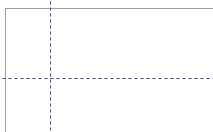
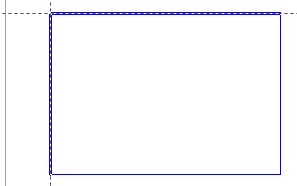
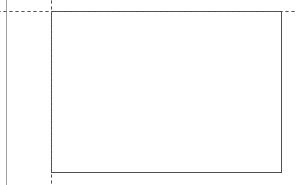
注意:1、如果看不到辅助线,则需执行菜单命令:“视图”→“辅助线”;
2、如果看不到标尺,则需执行菜单命令:“视图”→“标尺”;在选择状态下它们才会出现。
想要了解更多关于CorelDRAW矢量图形绘图软件的详细信息,可点击CorelDRAW中文官网 查找您需要的信息。
展开阅读全文
︾